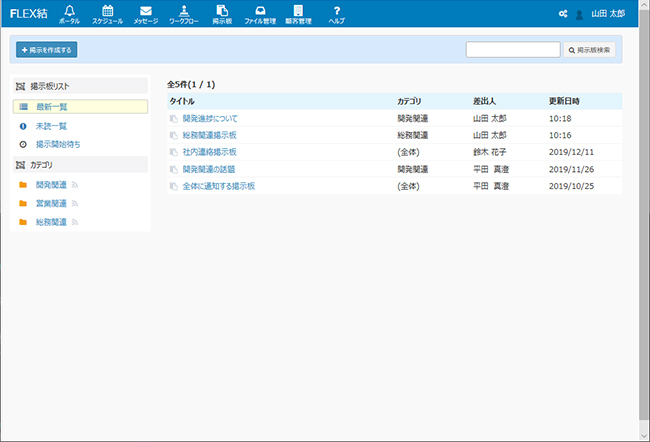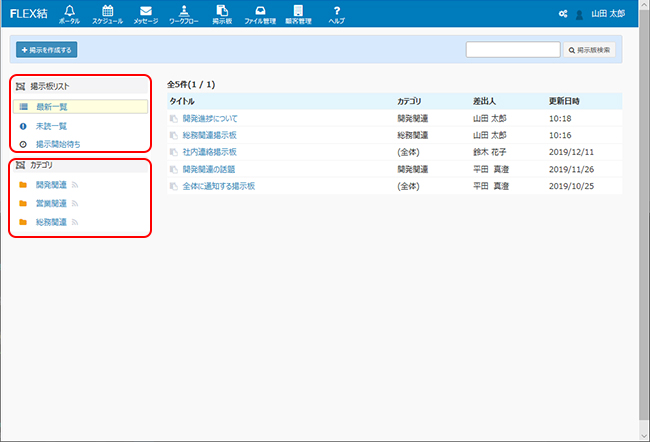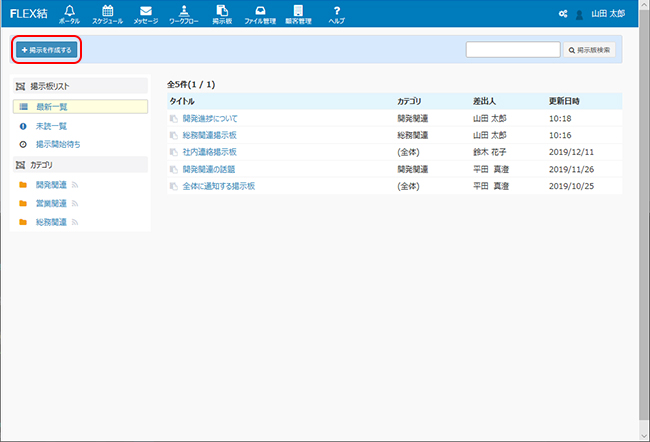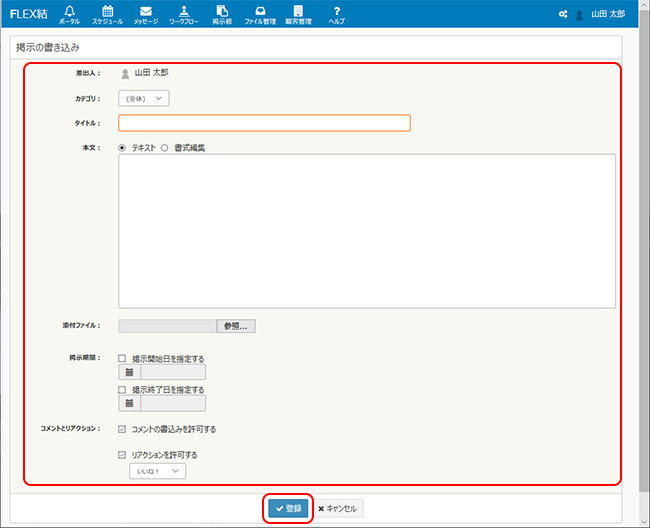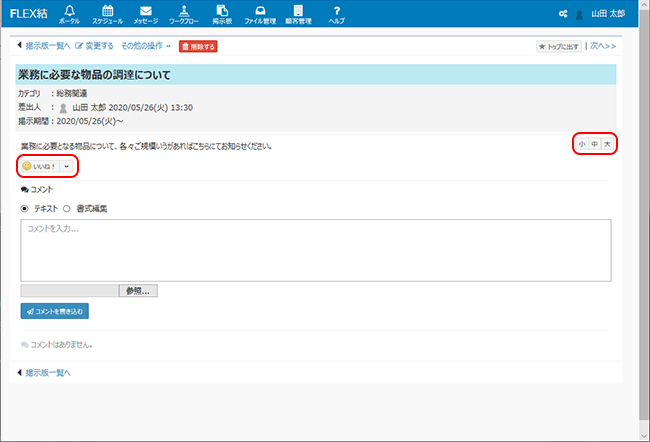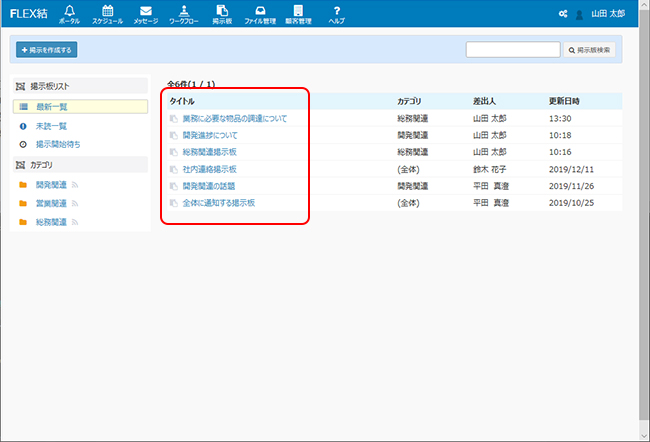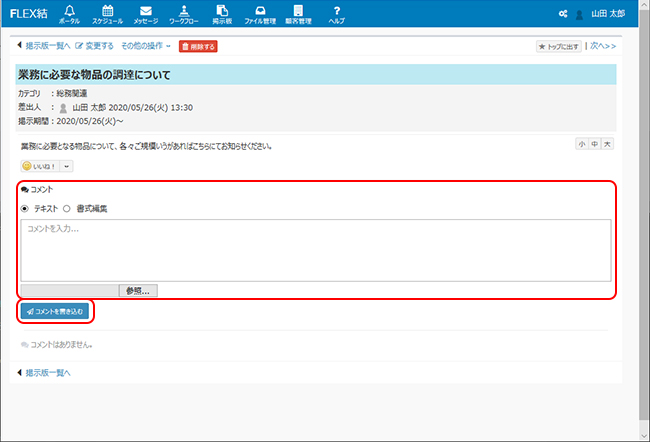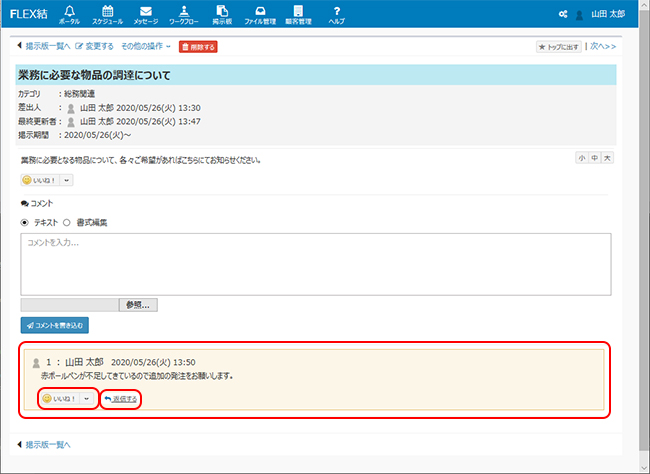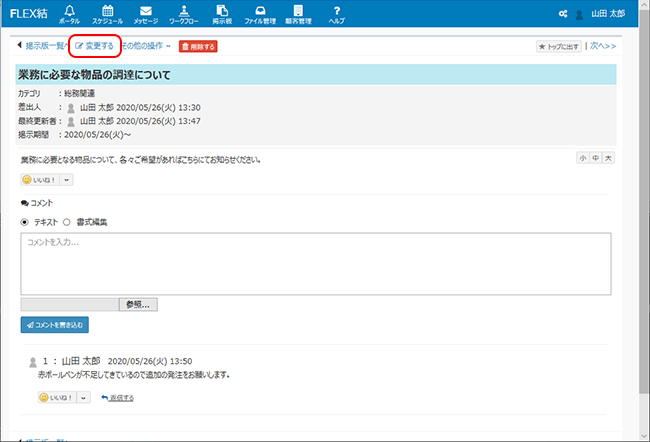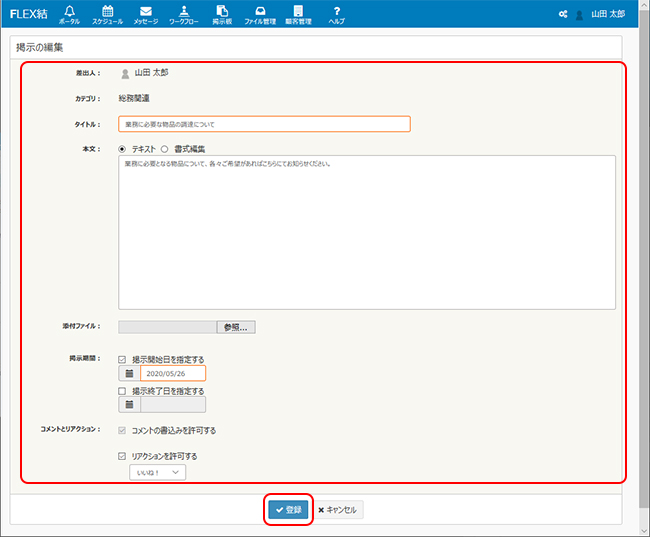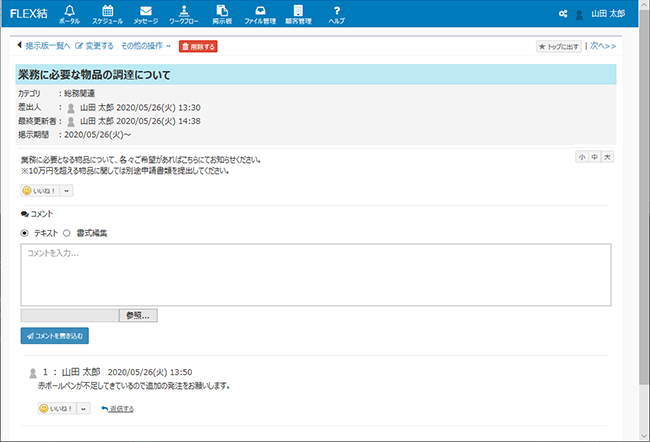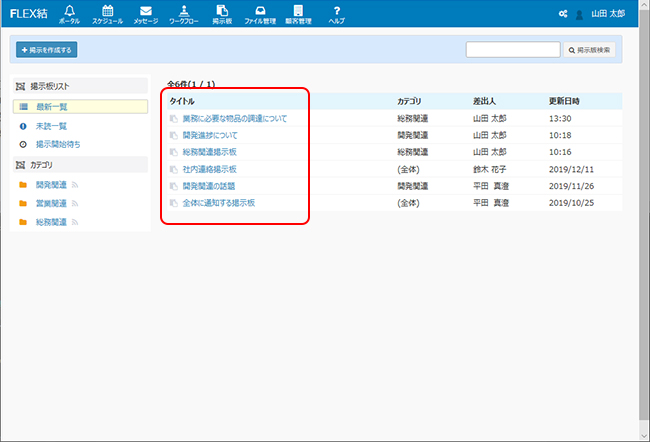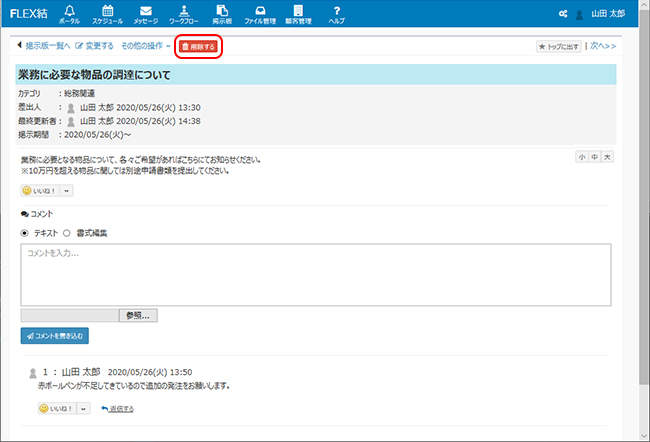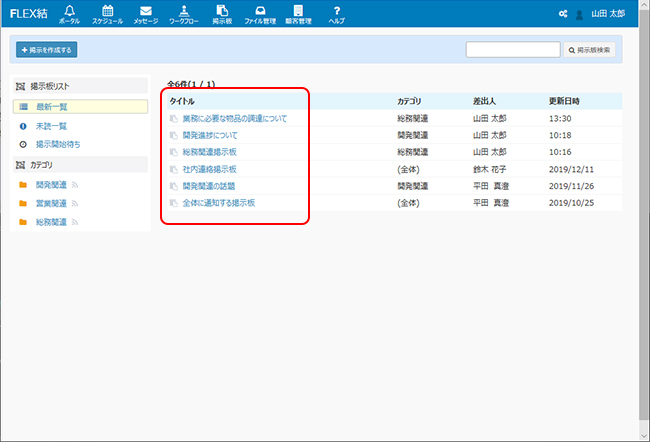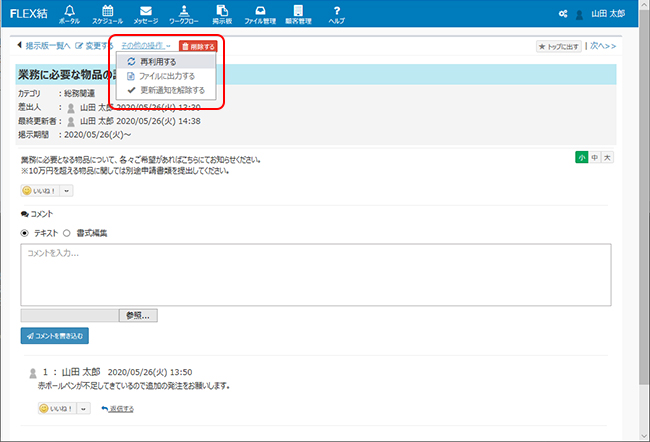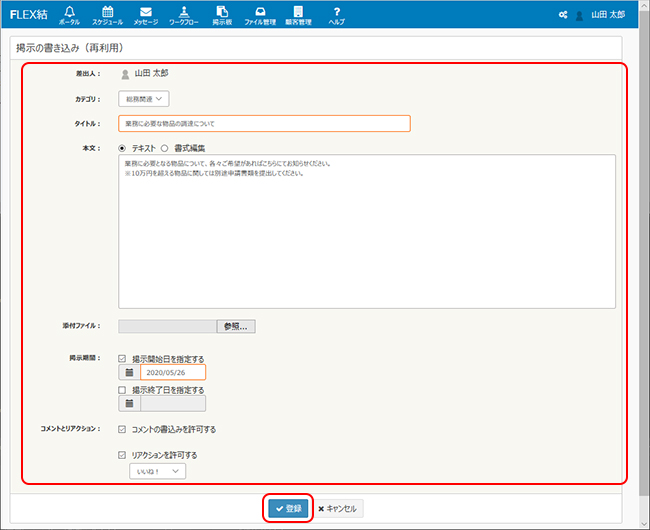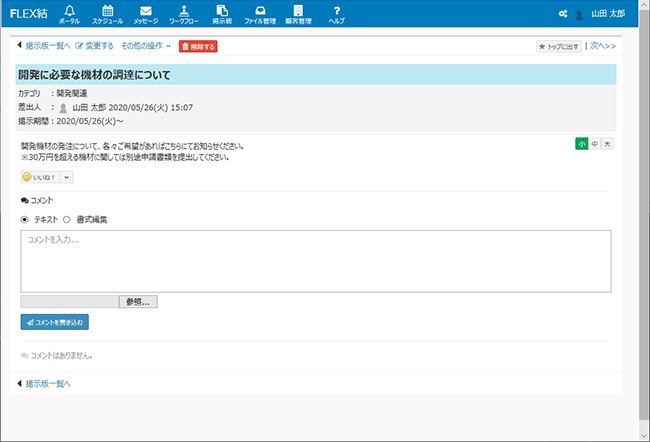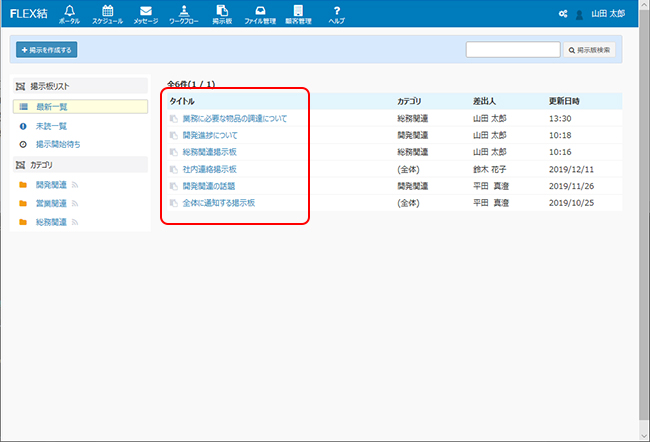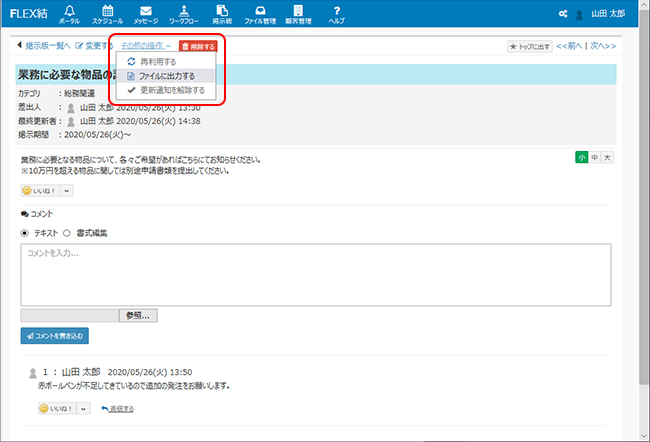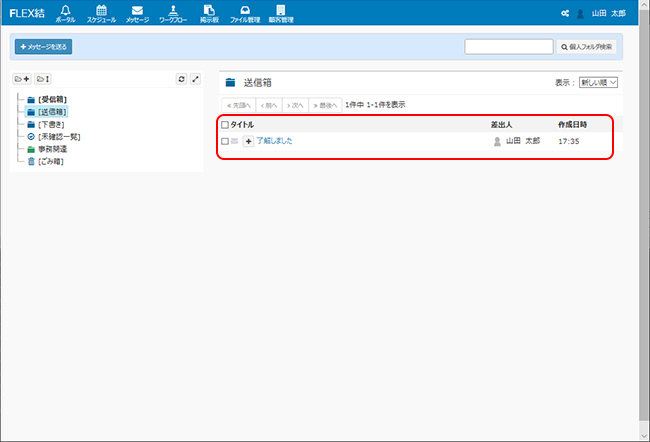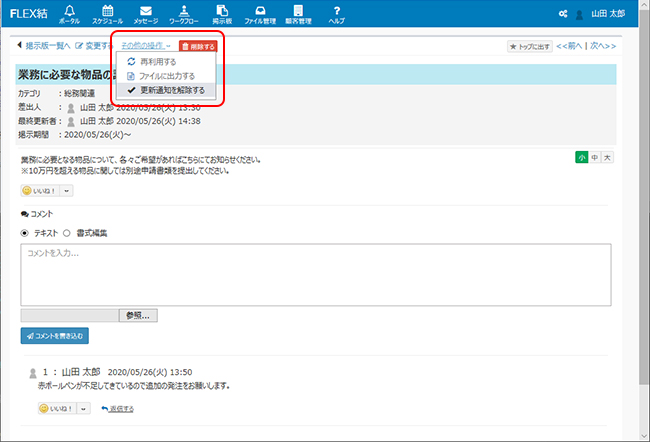・掲示板画面を表示する
・掲示板リストとカテゴリについて
・掲示板を作成する
・掲示板に書き込む
・掲示板を修正する
・掲示板を削除する
・掲示板を再利用する
・ファイルに出力する
・更新通知設定を変更する
|
| ・掲示板画面を表示する |
| メニューより「掲示板」を選択すると掲示板画面が表示されます。 |
|
|
・掲示板リストとカテゴリについて
掲示板リスト:クリックすると以下の条件にて掲示板の一覧が表示されます。
最新一覧:作成済みの掲示板のうち、掲示期間に該当するすべての掲示板が表示されます。
未読一覧:掲示期間に該当する掲示板のうち、まだ自分が読んでいない掲示板が表示されます。
掲示開始待ち:作成済みの掲示板のうち、まだ掲示期間が来ていない掲示板が表示されます。
|
カテゴリ:「カテゴリ(掲示板)」にて登録された掲示板のカテゴリが表示されます。クリックすると、掲示板作成時に当該カテゴリが選択された掲示板が一覧表示されます。
|
|
|
・掲示板を作成する
掲示板の親記事を作成します。
①「+掲示を作成する」ボタンをクリックします。 |
|
|
| ②各項目に入力し、「登録」ボタンをクリックします。 |
|
カテゴリ:作成する掲示板が属するカテゴリを選択します。
タイトル:作成する掲示板のタイトルを入力します。
本文:作成する掲示板の本文を入力します。
〇テキスト:通常のテキスト形式で入力を行います。
〇書式編集:テキストに任意の書式(太字、下線、幅寄せ等)で表示するように編集することができます。 |
添付ファイル:掲示板に添付するファイルを選択します。「参照」ボタンをクリックするとファイルの選択画面が表示されますので、添付したいファイルを選択して「開く」ボタンをクリックしてください。
掲示期間:作成する掲示板の掲示期間を開始日~終了日の間で指定します。
コメントとリアクション:親記事や投稿に対してコメントもしくはリアクションを送る設定を行います。
□コメントの書き込みを許可する:本項目にチェックするとコメントを書き込むことができる掲示板になります。
□リアクションを許可する:本項目にチェックし、プルダウンメニューより任意のリアクションを選択すると、親記事や投稿に対して各ユーザーが選択した内容のリアクションを返すことができるようになります。※ここで選択可能なリアクションは、「直接入力」を除きリアクションテンプレートにて登録されたものとなります。 |
|
|
|
| ③掲示板が作成されました。 |
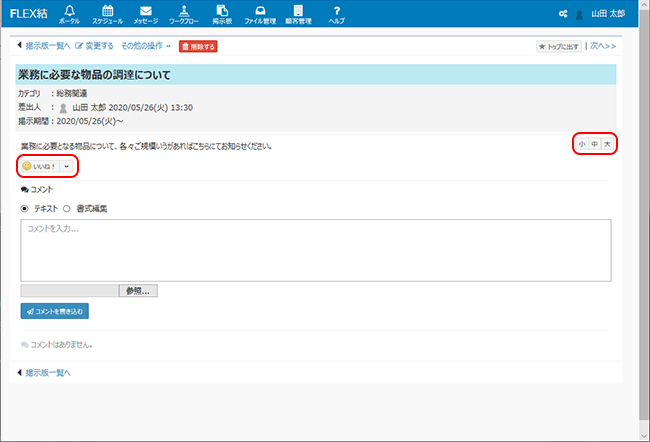
リアクション:掲示板に対してリアクションを返すことができます。※掲示板作成時に「□リアクションを許可する」にチェックされている場合のみ
本文の表示サイズ変更:「小」「中」「大」のそれぞれのボタンをクリックすると本文の表示サイズを変更することができます。
|
|
|
・掲示板に書き込む
掲示板に対して書き込みを行います。
①書き込みを行いたい掲示板のタイトルをクリックします。 |
|
|
| ②コメントを入力し、「コメントを書き込む」ボタンをクリックします。 |
|
コメント:任意のコメントを入力します。
〇テキスト:通常のテキスト形式で入力を行います。
〇書式編集:テキストに任意の書式(太字、下線、幅寄せ等)で表示するように編集することができます。 |
添付ファイル:コメントに添付するファイルを選択します。「参照」ボタンをクリックするとファイルの選択画面が表示されますので、添付したいファイルを選択して「開く」ボタンをクリックしてください。 |
|
|
| ③掲示板にコメントが書き込まれました。 |
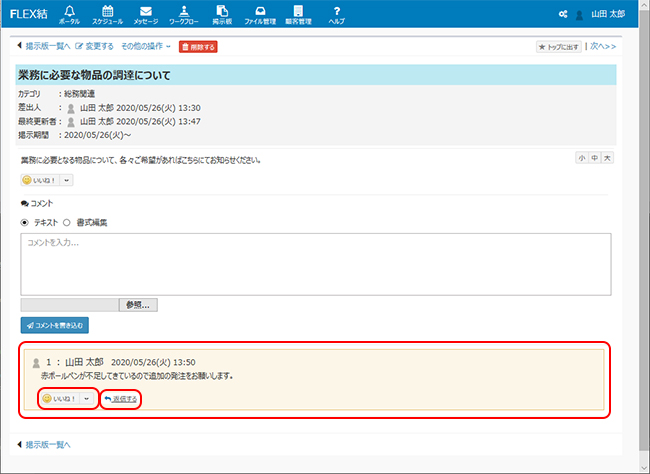
リアクション:コメントに対してリアクションを返すことができます。※掲示板作成時に「□リアクションを許可する」にチェックされている場合のみ
返信する:クリックすると、当該コメントに対して直接返信コメントを書き込むことができます。
|
|
|
・掲示板を修正する
作成済みの掲示板の内容を修正します。
①掲示板一覧より、修正したい掲示板のタイトルをクリックします。 |
|
|
| ②「変更する」をクリックします。 |
|
|
| ③任意の各項目を修正し、「登録」ボタンをクリックします。 |
|
タイトル:作成する掲示板のタイトルを入力します。
本文:作成する掲示板の本文を入力します。
〇テキスト:通常のテキスト形式で入力を行います。
〇書式編集:テキストに任意の書式(太字、下線、幅寄せ等)で表示するように編集することができます。 |
添付ファイル:掲示板に添付するファイルを選択します。「参照」ボタンをクリックするとファイルの選択画面が表示されますので、添付したいファイルを選択して「開く」ボタンをクリックしてください。
掲示期間:作成する掲示板の掲示期間を開始日~終了日の間で指定します。
コメントとリアクション:親記事や投稿に対してコメントもしくはリアクションを送る設定を行います。
□コメントの書き込みを許可する:本項目にチェックするとコメントを書き込むことができる掲示板になります。
□リアクションを許可する:本項目にチェックし、プルダウンメニューより任意のリアクションを選択すると、親記事や投稿に対して各ユーザーが選択した内容のリアクションを返すことができるようになります。※ここで選択可能なリアクションは、「直接入力」を除きリアクションテンプレートにて登録されたものとなります。 |
|
|
|
| ④変更したメッセージの内容が表示されます。これで、③の変更内容が登録されました。 |
|
|
・掲示板を削除する
作成済みの掲示板を削除します。
①掲示板一覧より、削除したい掲示板のタイトルをクリックします。 |
|
|
| ②「削除する」ボタンをクリックします。 |
|
|
| ③確認画面が表示されます。よろしければ「OK」ボタンをクリックしてください。これで②で選択した掲示板が削除され、掲示板一覧画面へ戻ります。 |
|
|
・掲示板を再利用する
作成済みの掲示板を再利用して別の掲示板を作成します。
①掲示板一覧より、再利用したい掲示板をクリックします。 |
|
|
| ②「その他の操作」→「再利用する」をクリックします。 |
|
|
| ③ ①で選択した掲示板の内容を反映した、新規の掲示板作成画面が表示されます。必要に応じて任意の各項目を修正し、「登録」ボタンをクリックします。 |
|
カテゴリ:作成する掲示板が属するカテゴリを選択します。
タイトル:作成する掲示板のタイトルを入力します。
本文:作成する掲示板の本文を入力します。
〇テキスト:通常のテキスト形式で入力を行います。
〇書式編集:テキストに任意の書式(太字、下線、幅寄せ等)で表示するように編集することができます。 |
添付ファイル:掲示板に添付するファイルを選択します。「参照」ボタンをクリックするとファイルの選択画面が表示されますので、添付したいファイルを選択して「開く」ボタンをクリックしてください。
掲示期間:作成する掲示板の掲示期間を開始日~終了日の間で指定します。
コメントとリアクション:親記事や投稿に対してコメントもしくはリアクションを送る設定を行います。
□コメントの書き込みを許可する:本項目にチェックするとコメントを書き込むことができる掲示板になります。
□リアクションを許可する:本項目にチェックし、プルダウンメニューより任意のリアクションを選択すると、親記事や投稿に対して各ユーザーが選択した内容のリアクションを返すことができるようになります。※ここで選択可能なリアクションは、「直接入力」を除きリアクションテンプレートにて登録されたものとなります。 |
|
|
|
| ④ ③の送信内容が表示されます。これで、①で選択した掲示板の内容を再利用した、新規の掲示板が作成されました。 |
|
|
・ファイルに出力する
掲示板の内容をtxtファイルとして出力します。
①掲示板一覧より、出力したい掲示板をクリックします。 |
|
|
| ②「その他の操作」→「ファイルに出力する」をクリックします。 |
|
|
③txtファイルを保存する、開くなどの選択肢が表示されますので、任意の項目を選択してください。
※txtファイルは通常「C:\Users\ユーザー名\Download」に保存されます。
※ブラウザの種類によってtxtファイルを保存する際の動作が異なります。詳しくはブラウザのヘルプ等をご参照ください。
|
|
|
・更新通知設定を変更する
通常、掲示板の更新時には掲示板のカテゴリに属するユーザーに対してポータルへ通知されるよう設定されていますが、本設定の有効/無効を切り替えることができます。
①掲示板一覧より、更新通知設定したい掲示板をクリックします。 |
|
|
| ②「その他の操作」→「更新通知を解除する/更新通知を設定する」をクリックします。これで、更新通知設定が変更されました。 |
|
更新通知を解除する:更新通知設定が無効化されます。
更新通知を設定する:更新通知設定が有効化されます。
※現在の設定が更新通知が有効となっている場合には「更新通知を解除する」が表示されます。現在の設定が更新通知が無効となっている場合には「更新通知を設定する」が表示されます。
|
|
|